 Ease MP3 CD Burner(光盘刻录工具) 官方版v1.60Ease MP3 CD Burner(光盘刻录工具) 官方版v1.60官方下载
Ease MP3 CD Burner(光盘刻录工具) 官方版v1.60Ease MP3 CD Burner(光盘刻录工具) 官方版v1.60官方下载
Ease MP3 CD Burner(光盘刻录工具)是一款非常方便的光盘刻录工具,将MP3、WMA、WAV等格式的音频文件可虑进光盘中,从而进行储存。
通过Ease MP3 CD Burner直接将各种格式的音频文件转换和刻录到音频光盘,操作简单易于操作,还支持批量处理。
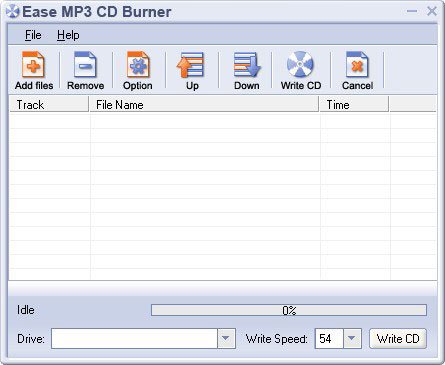
1.将WMA、WAV、MP3、OGG刻录到音乐光盘。
2.使用方便。只需点击一下按钮!清晰的界面具有执行所有主要动作的大图标。
1.单击“添加”按钮添加选定的音频文件。
2.单击“添加路径”将所有文件添加到该路径下。
3.单击“删除”按钮,从文件列表中删除您选择的文件。您可以选择多个文件,方法是在单击文件时按下Ctrl键,或者按下Shift键并使用箭头选择一个文件范围。
4.在播放列表上单击鼠标右键,然后单击“清除文件记录”删除播放列表中的所有文件。
5.通过单击向上、向下按钮调整文件顺序。您可以选择多个文件,方法是在单击文件时按下Ctrl键,或者按下Shift键并使用箭头选择一个文件范围。
6.如果您的计算机上有多个录制设备,请从“录制设备”列表中选择一个。
7.从写入速度列表中选择光盘支持的速度。
8.单击“编写器光盘”按钮开始编写。
完成时自动弹出光盘:当写入过程完成时自动弹出光盘。
本地缓存/标准化文件:对音频文件进行编码和标准化,然后首先将它们存储在硬盘上,然后使用这些临时wav文件刻录您的光盘。对于WAV文件是未压缩格式,它是大的。换句话说,如果您选择了这个选项,您的光盘必须有足够的空间。但是另一方面,这个选择将检查您想要刻录的音频文件是否是有效文件。如果其中一个文件无效,刻录过程将自动停止。那些文件将在你写完之后被删除。